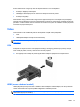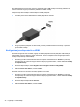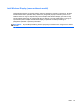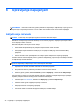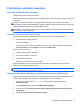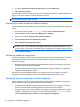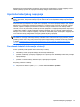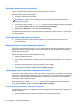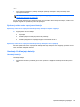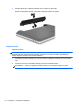Laptop User Manual - Windows 8
5. U području Kada pritisnem gumb za uključivanje odaberite Hibernacija.
6. Kliknite Spremi promjene.
Da biste izašli iz hibernacije, kratko pritisnite gumb za uključivanje. Žaruljice napajanja uključit će se i
vaš će se rad vratiti na zaslon na mjestu gdje ste prekinuli rad.
NAPOMENA: Ako ste postavili da je potrebna lozinka prilikom buđenja, morate unijeti svoju lozinku
sustava Windows prije povratka na zaslon.
Postavljanje zaštite lozinkom prilikom buđenja
Da biste postavili računalo da zatraži lozinku pri izlasku iz stanja mirovanja ili hibernacije, slijedite ove
korake:
1. Na početnom zaslonu upišite upravljanje, a zatim odaberite Upravljačka ploča.
2. Kliknite Hardver i zvuk, a zatim kliknite Mogućnosti napajanja.
3. U lijevom oknu kliknite Traženje lozinke prilikom buđenja.
4. Kliknite Promjena trenutno nedostupnih postavki.
5. Kliknite Zahtijevaj lozinku (preporučeno).
NAPOMENA: Ako morate stvoriti lozinku za korisnički račun ili promijeniti trenutnu lozinku za
korisnički račun, pritisnite Stvorite ili promijenite lozinku za svoj korisnički račun i slijedite
upute na zaslonu. Ako lozinku za korisnički račun ne trebate stvoriti ili zamijeniti, idite na korak 6.
6. Kliknite Spremi promjene.
Korištenje pokazivača napajanja
Pokazivač napajanja se nalazi u području obavijesti na desnom kraju programske trake. Pokazivač
napajanja vam omogućava brzi pristup do postavki odrednica napajanja i pregled preostale
napunjenosti baterije.
●
Da biste prikazali postotak preostalog kapaciteta baterije i trenutni plan napajanja, pomaknite
pokazivač preko ikone mjerača napajanja.
●
Da biste pristupili Opcijama napajanja ili promijenili plan napajanja, kliknite ikonu pokazivača
napajanja i odaberite stavku s popisa.
Drukčije ikone mjerača napajanja ukazuju na to napaja li se računalo iz baterije ili iz vanjskog
napajanja. Ikona također prikazuje poruku ako je baterija dostigla kritičnu ili nisku razinu.
Korištenje mjerača napajanja i postavki napajanja
Mjerač napajanja nalazi se na radnoj površini sustava Windows. Mjerač napajanja omogućuje brzi
pristup postavkama napajanja i prikaz preostalog kapaciteta baterije.
● Da biste prikazali postotak preostalog kapaciteta baterije i trenutni plan napajanja, na radnoj
površini sustava Windows pomaknite pokazivač preko ikone mjerača napajanja.
● Da biste pristupili mogućnostima napajanja ili promijenili plan napajanja, kliknite ikonu mjerača
napajanja i odaberite stavku s popisa. U okvir za pretraživanje upišite upravljanje, a zatim
odaberite Upravljačka ploča > Hardver i zvuk > Mogućnosti napajanja.
46 Poglavlje 6 Upravljanje napajanjem